PDFが開けない:「フォントパッケージが必要です」の対処方法
 /
/ 

本記事ではPDFが開けない問題「フォントパッケージが必要です」が表示されたときの対処方法について詳しく解説していきます。
PDFはビジネスで最も頻繁にやり取りされているファイル形式の一つです。PDFをAdobe Acrobat Readerなどのアプリケーションで開くと次のようなエラーが発生し、PDFが開けない問題が発生することがあります。
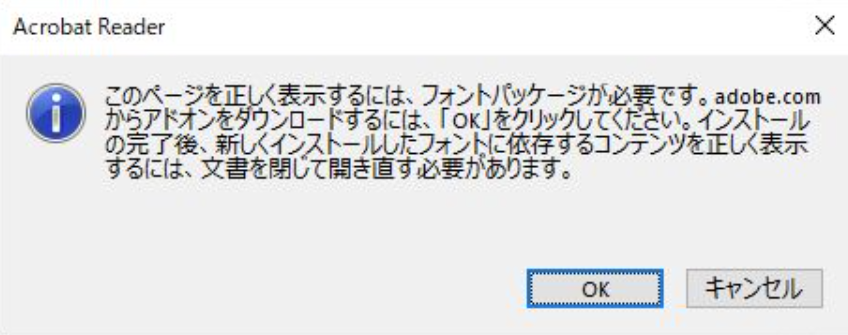
このページを正しく表示するには、フォントパッケージが必要です。adobe.comからアドオンをダウンロードするには、「OK」をクリックしてください。インストールの完了後、新しくインストールしたフォントに依存するコンテンツを正しく表示するには、文書を閉じて開き直す必要があります。
上記の「フォントパッケージが必要です」が表示された場合の対処方法について、本記事を通して理解を深めてください。
PDFで発生した問題
私は社内SE(システムエンジニア)として働いており、日々パソコンやアプリケーションなどの問題や問い合わせに対応しております。
PDFは日々の業務で使わない日はない程にやり取りが多いファイル形式です。そのPDFで次のような問い合わせがくることがあります。
お客様から送られてきたPDFを開くと「フォントパッケージが必要です」という表示が出て、PDFの中身を見ることができない
実際にそのPDFを開くと次のようなメッセージ画面が表示されました。
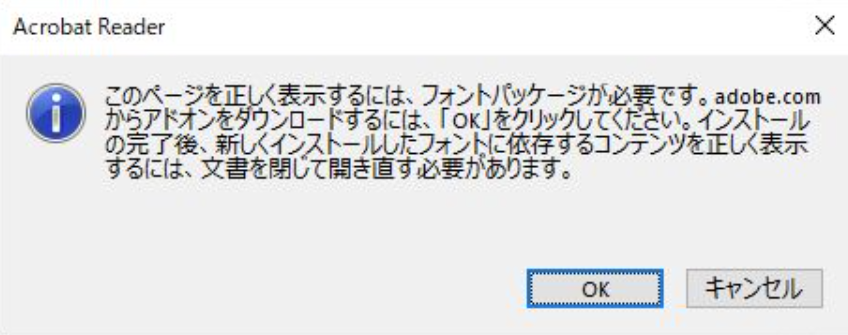
このページを正しく表示するには、フォントパッケージが必要です。adobe.comからアドオンをダウンロードするには、「OK」をクリックしてください。インストールの完了後、新しくインストールしたフォントに依存するコンテンツを正しく表示するには、文書を閉じて開き直す必要があります。
言語を英語にしている場合は次のようなメッセージ表示になります。
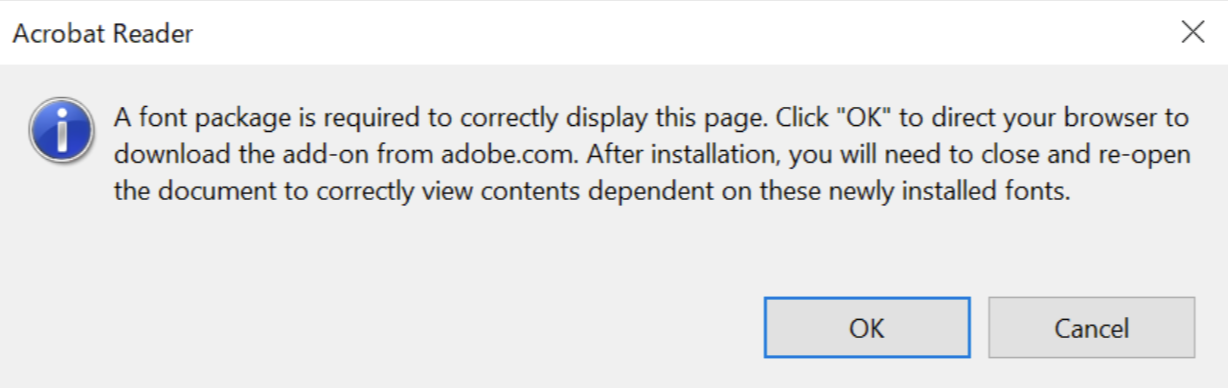
A font package is required to correctly display this page. Click “OK” to direct your browser to download the add-on from adobe.com. After installation, you will need to close and re-open the document to correctly view contents dependent on these newly installed fonts.
「フォントパッケージが必要です」の原因
PDFを開くと「フォントパッケージが必要です」のメッセージが表示される原因は、使用しているPDFアプリケーション(ここではAdobe Reader)にPDFで使われているフォントデータがないからです。
そのためこの問題を解決するには、利用しているPDFアプリケーションにフォントパッケージをインストールすることで解決します。
すぐにPDFを閲覧する方法
今すぐにPDFの内容を閲覧したい場合や、わざわざフォントパッケージをインストールするまでもない場合はEdgeやChromeなどのブラウザでPDFを開きましょう。
EdgeやChromeなどのブラウザであれば、PDFアプリケーションで開かなかったPDFを問題なく開けることが多いです。
ブラウザでPDFを開く方法は以下の通りです。
- 対象のPDFを右クリックする
- 表示されたメニューから「プログラムから開く」を選択する
- 表示されたアプリ一覧からChromeやEdgeなどのブラウザを選択する
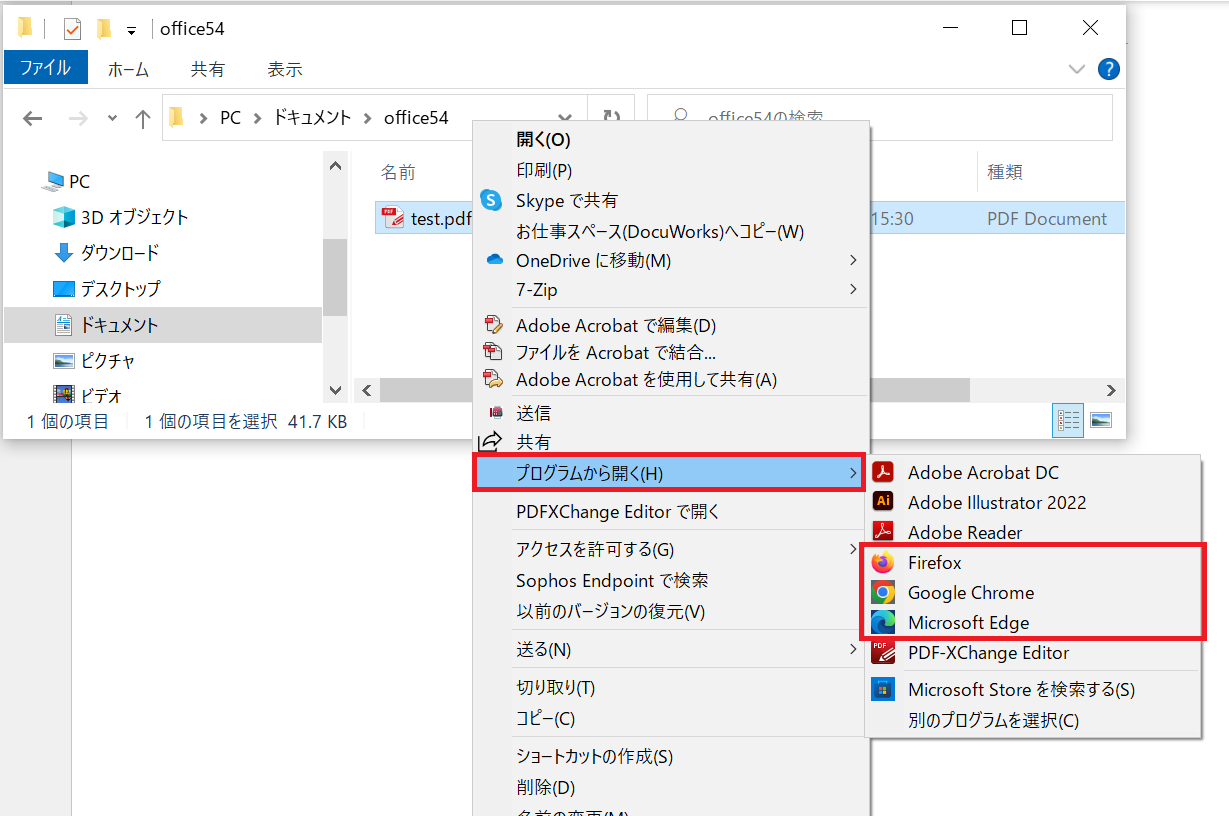
上記の操作によりPDFがブラウザで開かれます。もし「プログラムから開く」で表示される画面にブラウザのアプリがなければ「別のプログラムを選択」をクリックしてください。
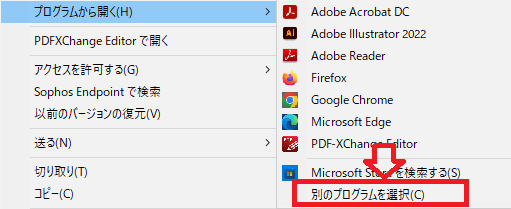
次図のような画面が開くので、ここからブラウザを選択してPDFを開いてください。
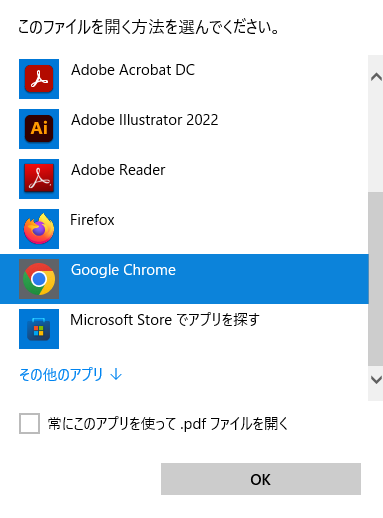
上記の流れで対象のPDFが選択したブラウザで開かれて、PDFの中身を閲覧することができます。
フォントパッケージをインストールする方法
PDFを開いた際に表示される「フォントパッケージが必要です」を解決するために、PDFアプリケーションにフォントパッケージをインストールしましょう。ここではAdobe Acrobat Readerに対してフォントパッケージをインストールしていきます。
表示されたメッセージで「OK」をクリックするとAdobeのサイトに移動します。以下リンクを使ってサイトに移動しても大丈夫です。
Adobeのサイトに移動したらフォントパッケージ(フォントパック)をダウンロードします。
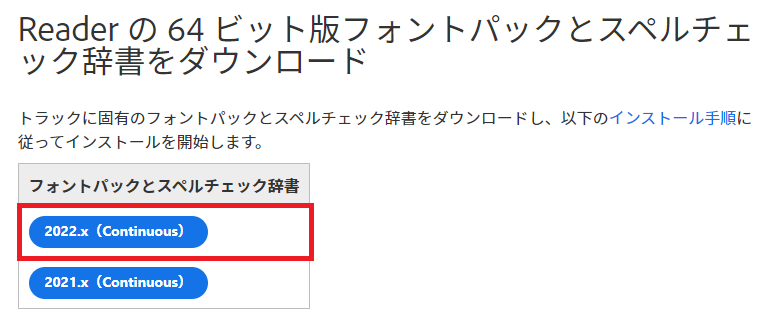
画面上で「202〇.x(Continuous)」をクリックするとインストーラーがダウンロードされます。ダウンロードされたインストーラーを起動し、表示された画面から「Next」をクリックします。
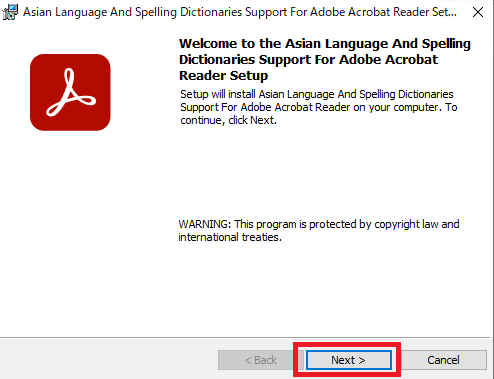
次の画面で「Install」をクリックすることでフォントパッケージがインストールされます。
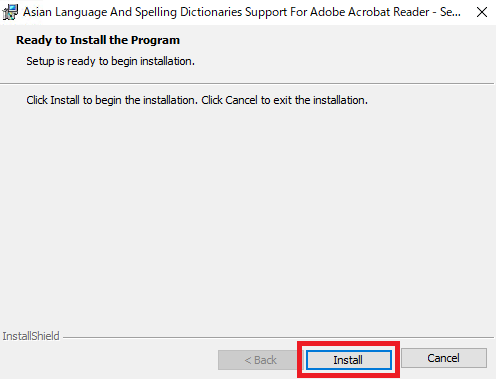
パソコンの管理者によってアプリケーションなどのインストールに制限がかかっている場合、管理者による許可が必要となります。もし管理者権限をもつユーザー情報の入力が表示された場合は、管理者にインストール作業を手伝ってもらってください
まとめ
本記事「PDFが開けない:「フォントパッケージが必要です」の対処方法」はいかがでしたか。
お客様から送付されたPDFで「フォントパッケージが必要です」というメッセージが表示して開くことができない問題は度々発生します。その際は本記事で紹介した方法をぜひ活用してください。
PDFはビジネスで日々利用するファイル形式です。PDF操作で知っておくと仕事に役立つ知識を以下に記しますので、気になる記事があればご覧ください。
- ファイルサイズ(容量)を小さく(軽く・縮小)する方法
- 送信前のプロパティ確認(タイトル、作成者)が情報漏洩を防ぐ
- 文字を入力(記入)・削除する(消す)方法:無料のアプリを利用

【PDF】ファイルサイズ(容量)を小さく(軽く・縮小)する方法

【PDF】送信前のプロパティ確認(タイトル、作成者)が情報漏洩を防ぐ

【PDF】文字を入力(記入)・削除する(消す)方法:無料のアプリを利用

 関連記事
関連記事









